Gorgias-Datenmigrations-Checkliste
Ihre Gorgias-Datenmigration muss nicht überwältigend sein – selbst bei umfangreichen Datensätzen. Das Geheimnis? Ein solider Migrationsplan kombiniert mit der automatisierten Leistung von Help Desk Migration. Mit nur wenigen Klicks können Sie Tickets, Agenten, Kontakte, Gruppen und mehr nahtlos verschieben – ohne eine einzige Sekunde Ausfallzeit. Sie schaffen das, und wir haben die Werkzeuge, um zu helfen.
Was der Migration Wizard nach Gorgias importieren kann
| Entität | Verwandte Daten |
| Tickets |
|
| Kontakte | |
| Agenten | |
| Gruppen |
Was nicht importiert wird
Unser Migrationstool kann die folgenden Dateneinheiten nicht verschieben:
- Organisationen
- Inline-Bilder, aber Sie können sie als Anhänge über eine vorgefertigte Option migrieren.
- CC in Tickets
- Anhänge, die größer als 10 MB sind
- Wenn ein Ticket mehr als 30–40 Kommentare enthält (je nach Größe), werden nicht alle migriert. Sie können jedoch eine Anpassung anfordern, um ein solches Ticket in mehrere Tickets zu unterteilen.
Haben Sie spezielle Anforderungen für die Gorgias-Datenmigration? Lassen Sie uns reden. Teilen Sie uns Ihre Bedürfnisse mit, und unser Technikteam wird die perfekte Lösung für Ihre Migration entwerfen.
Bevor Sie mit der Datenmigration beginnen
Planung Ihres Datenmigrationsprozesses
Keine zwei Datenmigrationen sind gleich, und das bedeutet, dass es keine Lösung für alle gibt. Aus unserer Erfahrung empfehlen wir diese beiden Hauptansätze:
- Automatisierte Datenmigration oder DIY-Migration
- Benutzerdefinierte Datenmigration
- Automatisierte oder benutzerdefinierte Datenmigration + Delta-Migration
Berücksichtigen Sie die Spezifikationen der Gorgias-Migration
- Haben Sie Tickets mit mehr als 30–40 Kommentaren? Eine benutzerdefinierte Migration ist der richtige Weg für einen reibungslosen Transfer. Vertrauen Sie uns – es spart Ihnen Zeit und Mühe.
- Das Aktualisierungsdatum wird korrekt migriert. Wenn jedoch ein Ticket mit 400 Kommentaren in 10 separate Tickets aufgeteilt wird, ändert sich das Aktualisierungsdatum. Beachten Sie, dass dies nicht ganz genau ist, da wir im Wesentlichen neue Tickets erstellen, die vorher nicht existierten.
- Tickets mit dem Status „Snooze“? Diese können nur über eine benutzerdefinierte Methode migriert werden.
- Migrating Macros nach oder von Gorgias? Wenn Ihre andere Plattform Zendesk ist, haben Sie Glück! Achten Sie darauf, dass Sie diese Makro-Felder korrekt während Ihrer Demo-Migration abbilden, und schon sind Sie bereit.
Pre-Migration-Einstellungen auf dem Gorgias-Konto
1. Deaktivieren Sie Regeln
Um sicherzustellen, dass sich der Status von Tickets während der Migration nicht ändert, stellen Sie sicher, dass Sie alle aktiven Regeln in Gorgias deaktivieren, bevor Sie beginnen.
Gehen Sie zu Automatisierung > Regeln > überprüfen Sie, welche Regeln 'Aktiv' sind > deaktivieren Sie sie, indem Sie den Schalter umlegen.
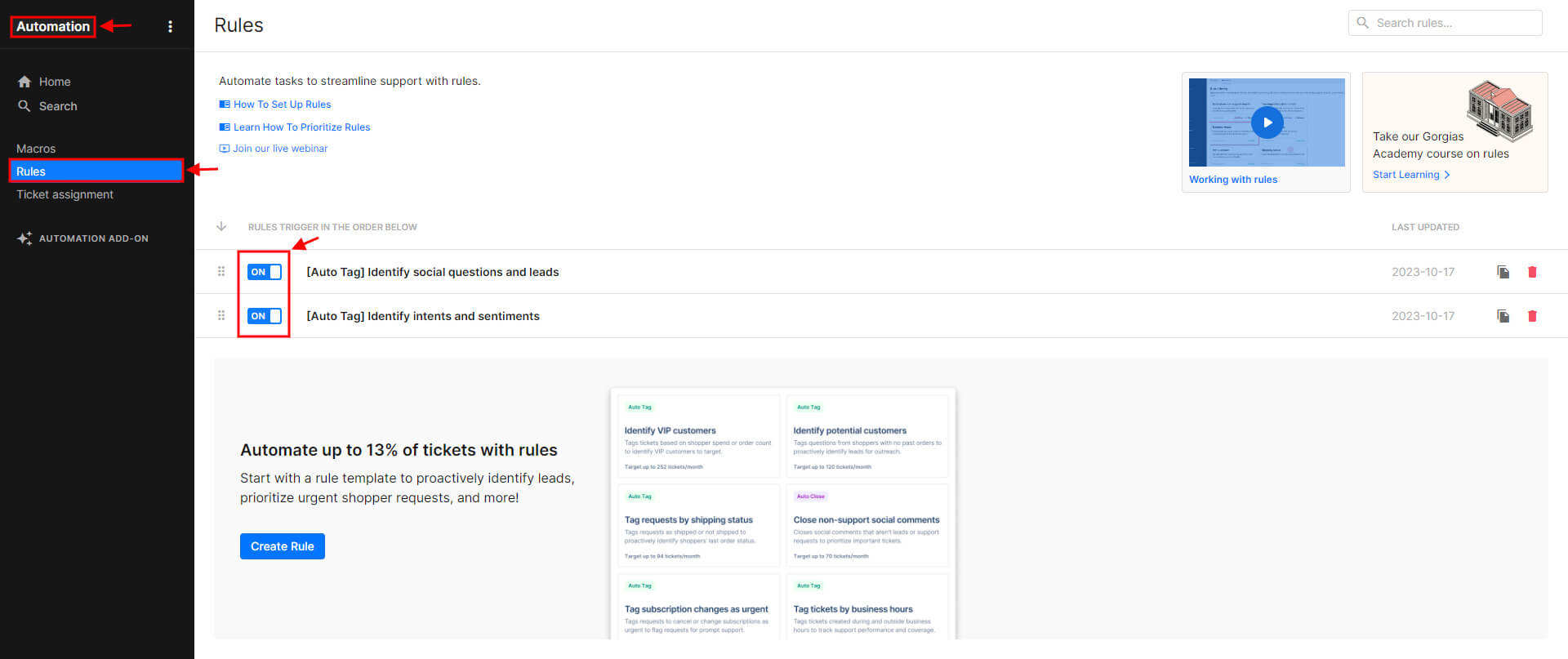
2. Finden Sie die Zugangsdaten
Sie benötigen Administratorzugangsdaten für sowohl Ihr Quell- als auch Ihr Gorgias-Konto.
Hier ist, was Sie benötigen, um Gorgias mit dem Migration Wizard zu verbinden:
- URL des Gorgias-Kontos Ihres Unternehmens.
- OAuth-Authentifizierung: Ihre E-Mail-Adresse und Passwort.
3. Testen Sie den Migrationsdienst mit einer kostenlosen Demo-Migration
Starten Sie, indem Sie den Service mit einer Kostenlosen Demo-Migration testen. Der Migration Wizard wird eine Beispiel-Datenmigration zu Gorgias durchführen, sodass Sie Datensätze auf Ihrem Ziel überprüfen und sehen können, ob Änderungen am Standard-Workflow erforderlich sind.
So starten Sie:
- Melden Sie sich bei Ihrem Migration Wizard-Konto an.
- Verbinden Sie Ihre Quell- und Zielplattform.
- Wählen Sie die Daten aus, die Sie importieren möchten.
- Ordnen Sie Agenten zu.
- Ordnen Sie Gruppen zu.
- Mapen Sie Ticketfelder.
- Wählen Sie automatisierte Optionen aus.
- Starten Sie Ihre kostenlose Demo-Migration.
Was nach der Demo-Datenmigration zu tun ist
Überprüfen Sie die Demo-Ergebnisse in Gorgias
Nachdem die Demo-Migration abgeschlossen ist, nehmen Sie sich einen Moment Zeit, um die Ergebnisse zu überprüfen. Laden Sie die Berichte für migrierte, fehlgeschlagene und übersprungene Datensätze herunter – dies ist Ihre Gelegenheit, etwaige Probleme zu erkennen, bevor sie zu größeren werden.
Worauf Sie bei der Überprüfung migrierter Datensätze achten sollten:
- Alle Kommentare wurden übertragen, und die Autoren sind gleich geblieben.
- Tickets sind den richtigen Agenten zugewiesen.
- Kunden und Anhänge befinden sich an den richtigen Stellen.
- Artikel wurden mit ihren ursprünglichen Status beibehalten.
- Anhänge wurden wie erwartet übertragen.
- Die Demo-Daten wurden nicht von Automatisierungsregeln übernommen.
Möchten Sie mehr Details? Wir haben einen vollständigen Leitfaden, wie Sie die Ergebnisse der Demo-Migration in Gorgias überprüfen.
Verwaltung von unterbrochenen Demos
Wenn Ihre kostenlose Demo unterbrochen wird, bleiben Sie ruhig und lassen Sie sich von unserem Support-Team bei der Lösung des Problems unterstützen. Stellen Sie sicher, dass sie Zugriff auf Ihre Gorgias-Datenmigration haben, um das Problem schnell zu beheben.
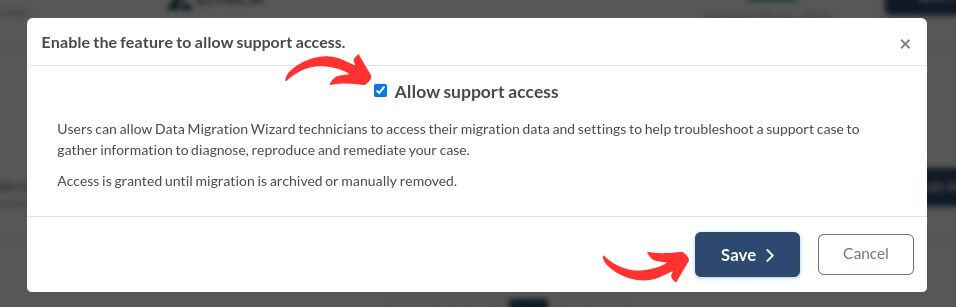
Wenn Sie auf fehlgeschlagene Berichte stoßen, identifizieren Sie das Problem, indem Sie die Datensatz-IDs überprüfen. Falls möglich, beheben Sie das Problem, aktivieren Sie das Feld „Ich habe Fehler behoben“ und starten Sie die Demo neu.
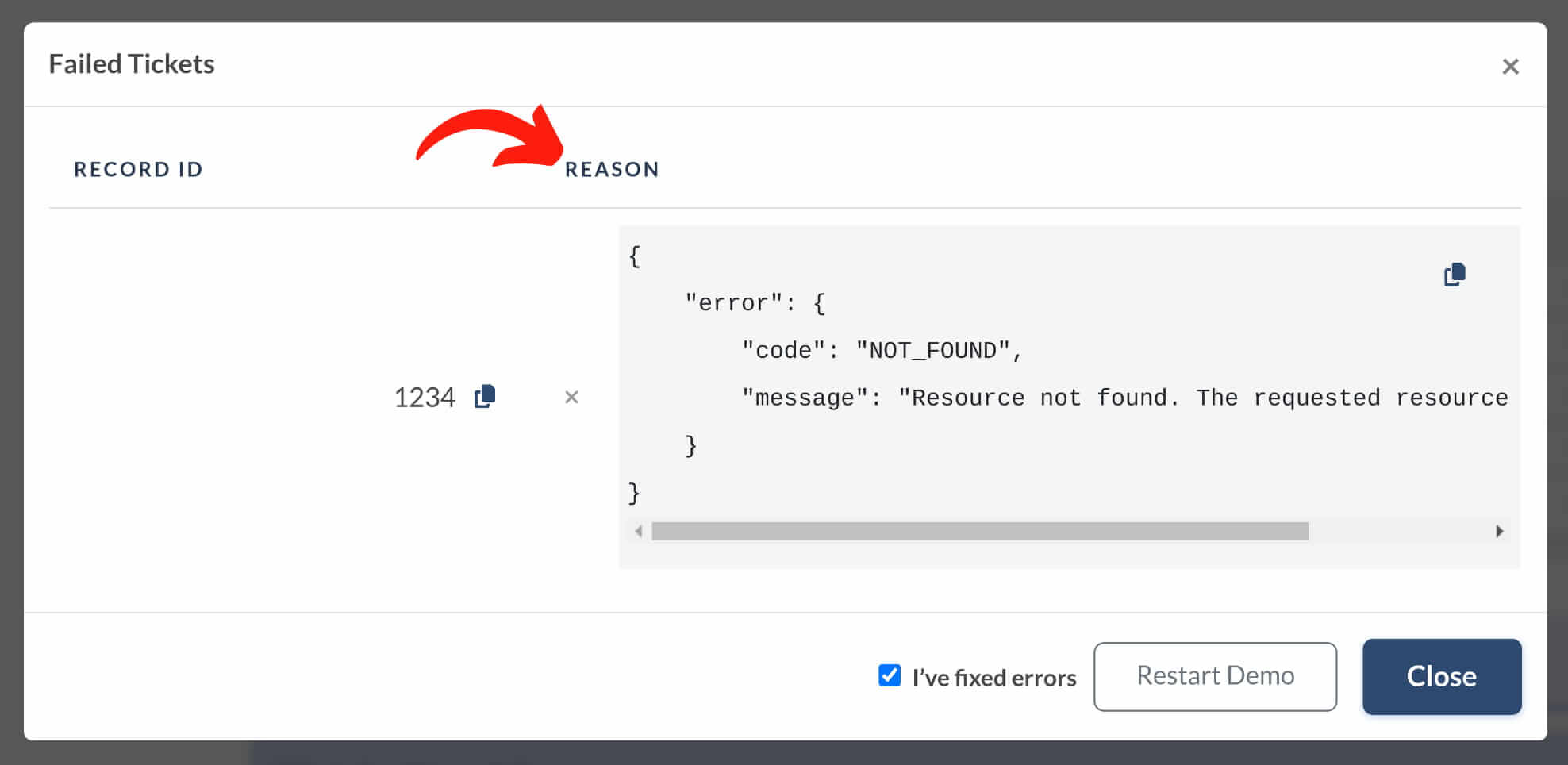
Wählen Sie ein Support-Paket
Egal, wie groß Ihr Datenmigrationsprojekt ist, Help Desk Migration bietet Unterstützung, die zu Ihnen passt. Ob Sie grundlegende Hilfe suchen oder etwas Robusteres wie Delta-Migration, Remigration oder Intervallmigration benötigen, wir haben die passende Lösung für Sie. Wählen Sie den Support-Plan, der am besten zu Ihren Datenübertragungsbedürfnissen passt.
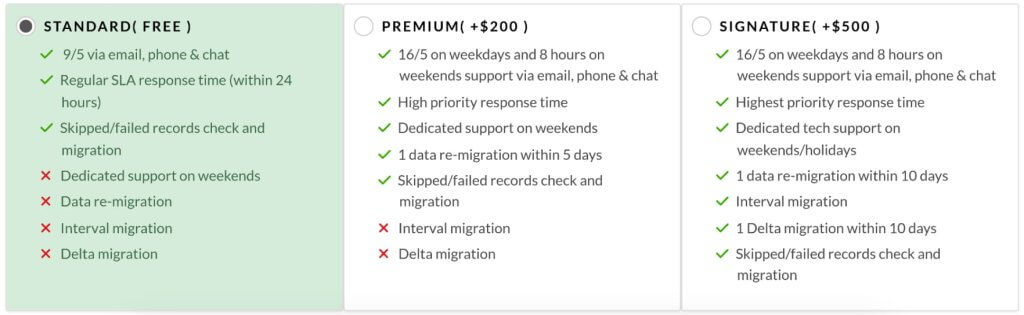
Entdecken Sie die zusätzlichen Vorteile, die im Premium- und/oder Signature-Plan enthalten sind:
| Daten-Remigration | Sie müssen Ihre Daten erneut migrieren? Dies können Sie innerhalb von 5 oder 10 Tagen nach der vollständigen Migration tun – je nachdem, was für Sie am besten passt. |
| Intervall-Migration | Unterbrechen Sie Ihre Migration an Arbeitstagen und setzen Sie sie an Wochenenden fort oder planen Sie Ihre Datenübertragung so, dass sie in Ihren Zeitplan passt. |
| Delta-Migration | Aktualisieren oder fügen Sie Tickets hinzu, die während oder nach der vollständigen Migration erstellt wurden. Seien Sie jedoch vorsichtig bezüglich möglicher Duplikate, wenn Sie noch mit der Quelle arbeiten. |
Preisaufstellung und Zahlung
Überprüfen Sie die detaillierte Preisaufstellung, um genau zu verstehen, was in die Kosten Ihrer vollständigen Migration einfließt.
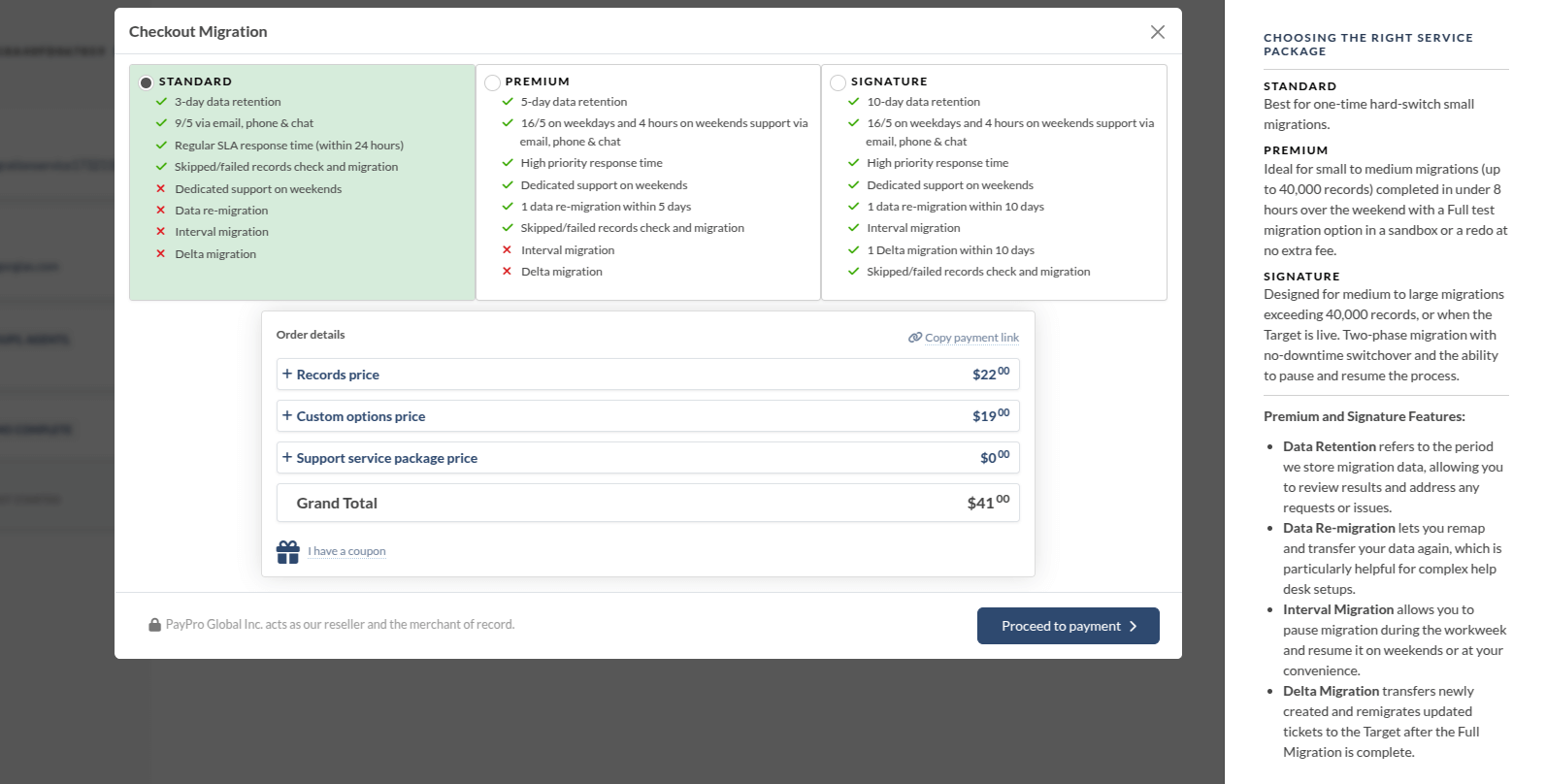
Sobald alles bereit ist, geben Sie einfach Ihre Rechnungsdetails ein und klicken Sie auf „Bestellung absenden“, um die Zahlung abzuschließen.
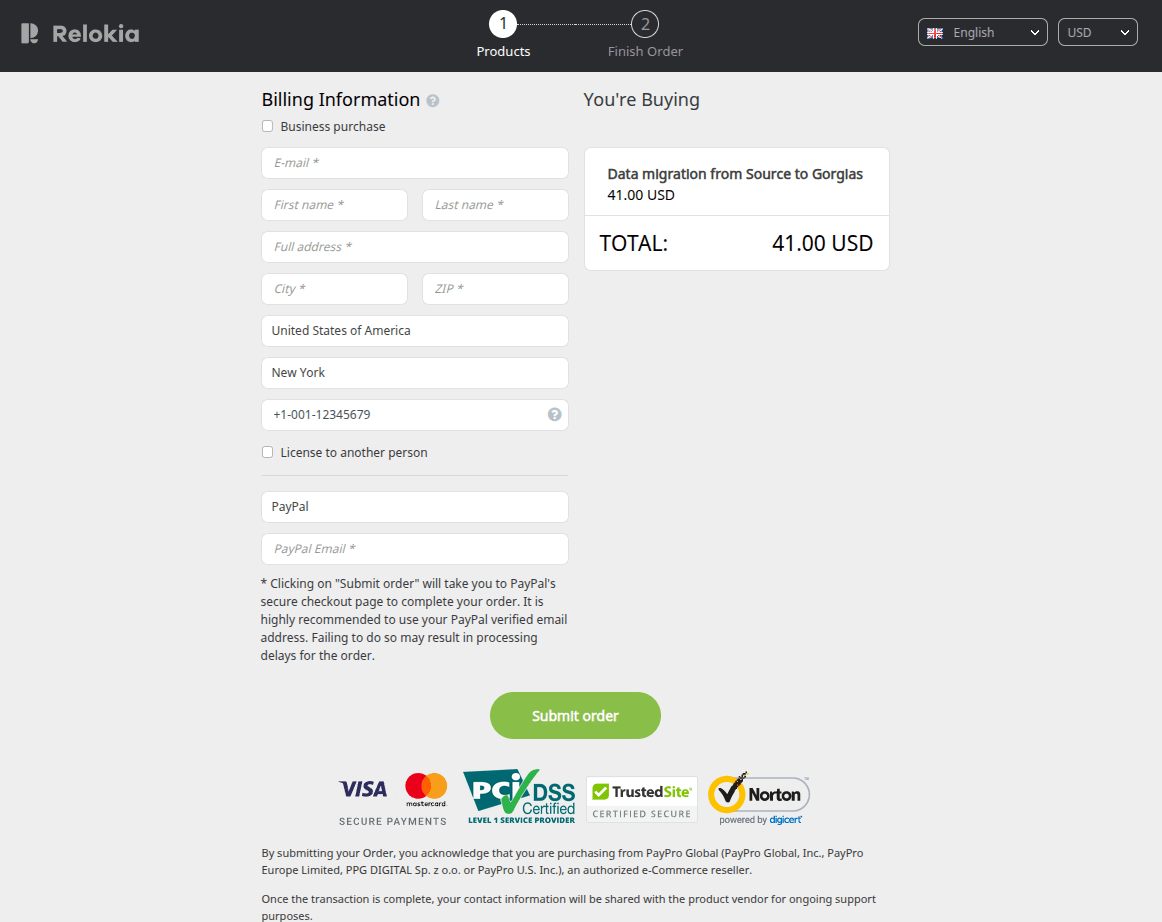
Gewähren Sie Zugriff auf Ihr Team und passen Sie den Migrationsnamen an
Der Mapping-Schritt kann etwas kompliziert sein, also warum nicht einen Kollegen einladen, um zu helfen? Teilen Sie Ihre Gorgias-Datenmigration mit ihnen und gewähren Sie entweder vollen oder eingeschränkten Zugriff – Sie haben die Kontrolle. Müssen Sie später den Zugriff widerrufen? Kein Problem, das können Sie auch tun. Wenn Sie mehrere Datenmigrationen verwalten, geben Sie jeder einen einzigartigen Namen, um die Identifikation und den schnellen Zugriff zu erleichtern.
Starten Sie die vollständige Datenmigration
Sobald Ihre Zahlung bestätigt wurde, können Sie mit Ihrer Datenübertragung beginnen oder diese planen. Um eine reibungslose Erfahrung zu gewährleisten, versuchen Sie, kurzfristige Änderungen in Ihrer Quellplattform zu vermeiden.
Die Dauer Ihrer Migration hängt von der Anzahl der Datensätze ab – im Durchschnitt können wir etwa 2.000 Tickets pro Stunde bearbeiten. Muss es schneller gehen? Wenden Sie sich an Ihre Anbieter, um Ihre API-Grenzen zu erhöhen, und informieren Sie uns im Voraus, bevor Sie mit der vollständigen Datenmigration beginnen.
Haben Sie Fragen? Unser Support-Team ist hier, um zu helfen. Wir setzen alles daran, Ihre nahtlose Migration zu Gorgias zur obersten Priorität zu machen.
